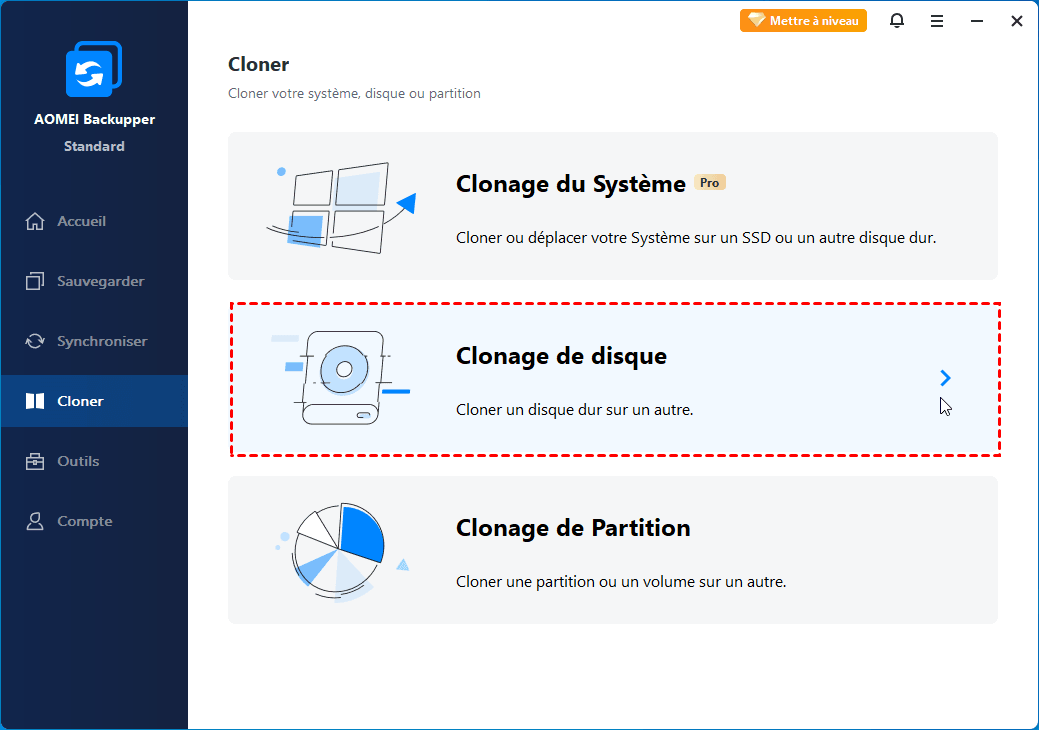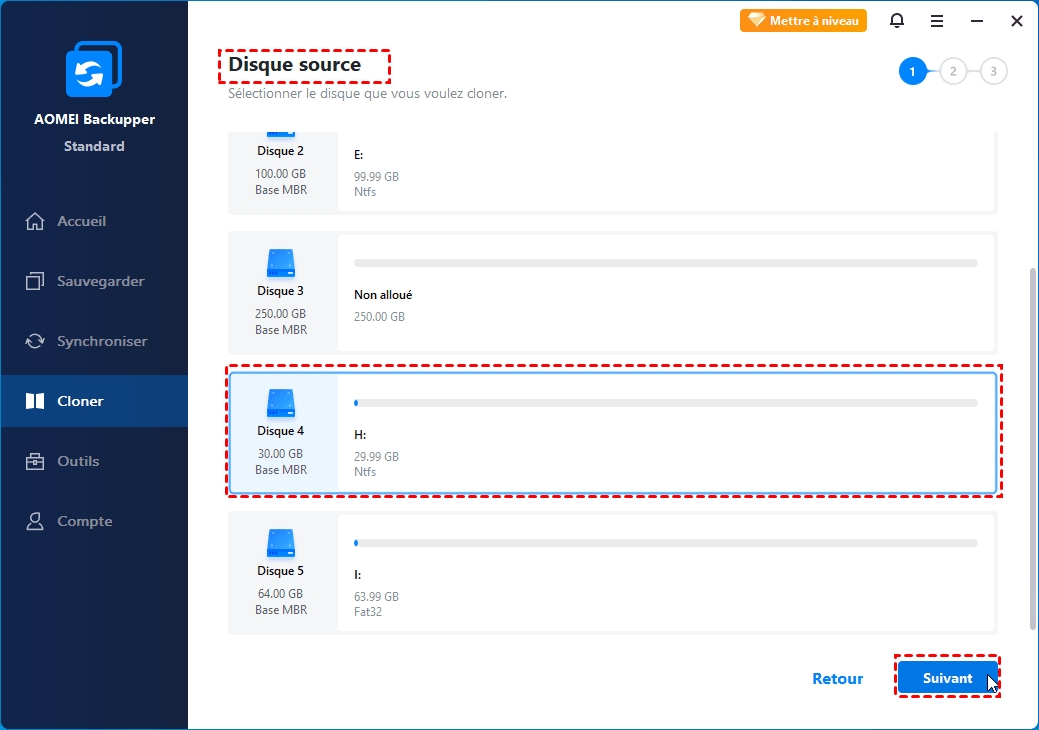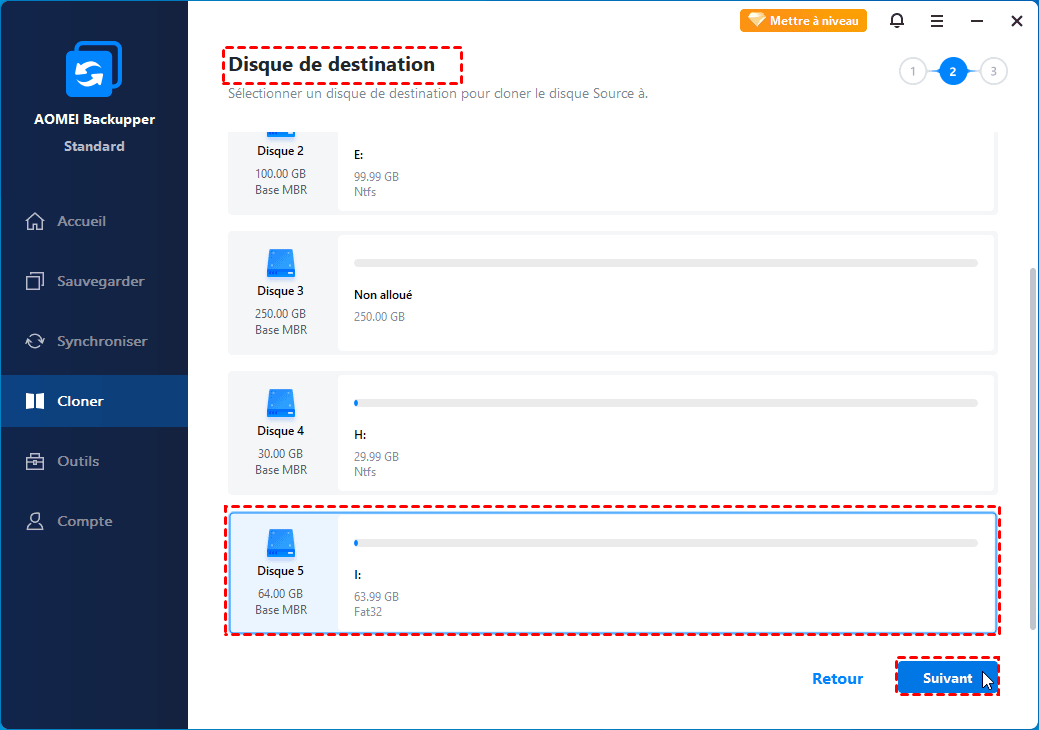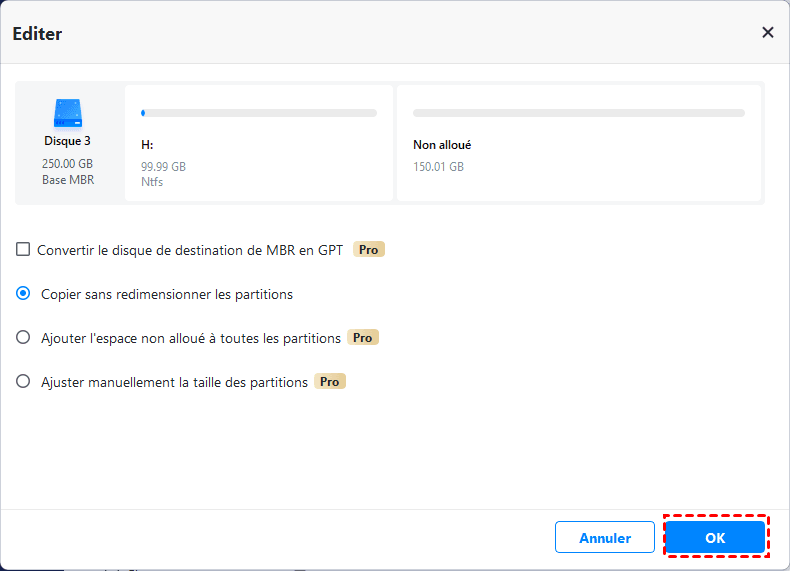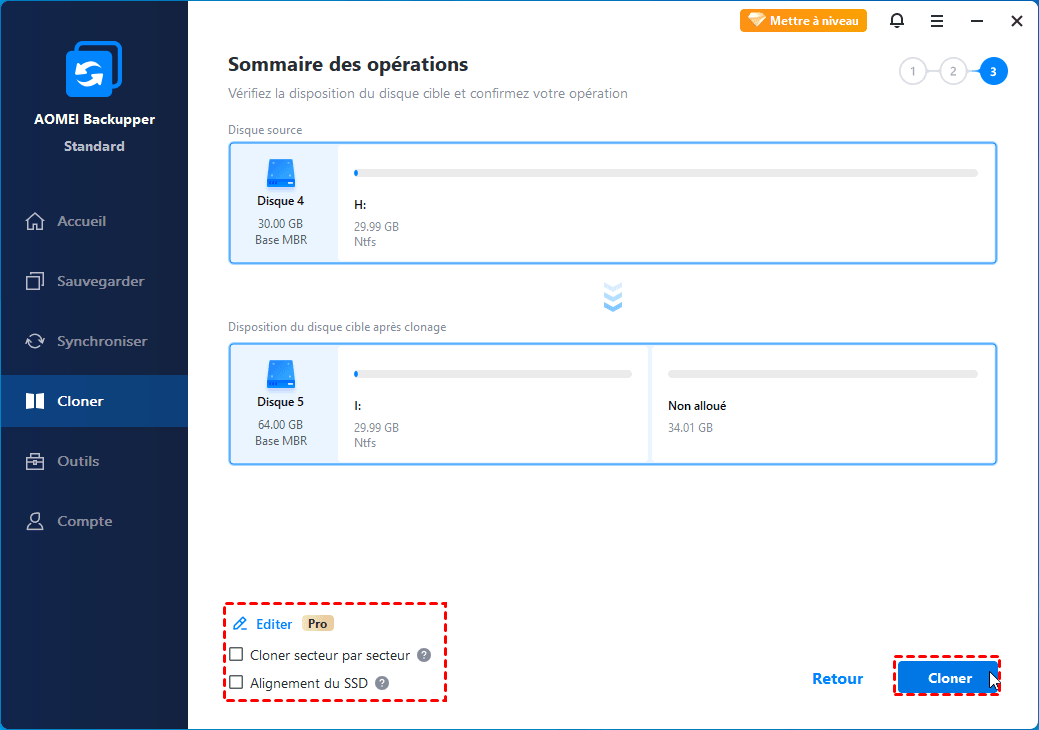Meilleure façon d'exécuter la copie bit à bit d'une carte SD sous Windows
Avez-vous besoin de faire une copie bit à bit d'une carte SD ? Lisez cet article patiemment pour obtenir le moyen le plus simple pour Windows 11, 10, 8.1, 8, 7.
Comment faire une copie bit à bit d’une carte SD ?
J'utilise une carte micro SD dans un Neo Geo X. Je voudrais faire une copie bit à bit de la carte SD sur une autre carte SD, afin de pouvoir utiliser la carte copiée lorsque la carte d'origine est cassée. Pouvez- vous tous m'aider ?
- Question de Victor
Pourquoi exécuter une copie bit à bit d’une carte SD ?
Exécuter la copie de bits d'une carte SD signifie copier/cloner tous les secteurs sur la carte SD, même si le secteur est vide ou logiquement mauvais. Ce faisant, la carte copiée sera identique à la carte d'origine. Vous souhaiterez peut-être copier une carte SD bit par bit pour les raisons suivantes :
-
Sauvegarder tout le contenu de la carte SD d'origine, comme les photos de famille, la musique ou les jeux préférés, etc.
-
Échanger la carte SD cassée de votre appareil avec celle copiée, réduisant ainsi les temps d'arrêt.
-
Cloner une carte SD plus petite sur une carte SD plus grande pour gagner plus d'espace de stockage.
Alors, comment exécuter facilement la copie bit à bit de la carte SD ?
Meilleur logiciel gratuit de copie bit à bit de carte SD sous Windows
Pour exécuter la copie de bit d'une carte SD sous Windows, vous avez besoin d'un logiciel de copie bit à bit spécialisé - AOMEI Backupper Standard. Il est gratuit et prend en charge tous les systèmes d'exploitation Windows PC tels que Windows 11, 10, 8.1, 8, 7. Avec la fonctionnalité Clonage de disque, vous pouvez cloner une carte SD avec plusieurs partitions simultanément. Vous êtes également autorisé à cloner une carte SD bootable.
Par défaut, le programme effectue un clonage de secteur intelligent, qui ignorera les secteurs défectueux ou vides dans le processus de clonage. Si vous souhaitez cloner une carte SD bit à bit, cochez simplement l'option « Cloner secteur par secteur ». Presque toutes les marques de cartes SD courantes sont prises en charge dans AOMEI Backupper, y compris SanDisk, Lexar, Sony et Transcend. Vous voulez savoir comment utiliser AOMEI Backupper pour le clonage de la carte SD ? Veuillez passer à la partie suivante.
Comment cloner une carte SD bit à bit facilement ?
Avant de commencer, vous devez préparer les choses suivantes :
- Deux lecteurs de carte SD (si votre ordinateur possède un emplacement pour carte SD, un lecteur suffit).
- Un PC Windows.
-
Un Logiciel de clonage de carte SD.
Ensuite, vous pouvez vous référer aux étapes ci-dessous pour copier une carte SD vers une autre carte SD bit à bit :
Remarque : Sauvegardez les fichiers sur la carte SD de destination avant le clonage, car ils seront écrasés pendant le processus de clonage.
Étape 1. Connectez deux cartes SD à votre ordinateur et assurez-vous qu'elles sont correctement détectées. Exécutez AOMEI Backupper, cliquez sur « Cloner » et sélectionnez « Clonage de disque ».
Étape 2. Sélectionnez la carte SD source et cliquez sur « Suivant ».
Étape 3. Sélectionnez la carte SD cible et cliquez sur « Suivant ».
Étape 4. (Facultatif) Dans la page Sommaire des opérations, cliquez sur « Éditer » puis choisissez l'option « Ajouter l'espace non alloué à toutes les partitions » si la carte SD cible est plus grande que la source (Cette option n’est disponible que dans les versions payantes).
Étape 5. Cochez « Cloner secteur par secteur ». Confirmez l'opération et cliquez sur « Cloner ».
Conseils :
-
« Cloner secteur par secteur » copiera chaque secteur sur la carte source, qu'il soit utilisé ou non. Il requiert que la carte de destination soit égale ou supérieure à la carte source.
-
« Alignement du SSD » améliorera la vitesse de lecture et d'écriture d'un SSD. Cochez cette option si vous clonez vers un SSD.
-
Si vous souhaitez ajuster manuellement la taille de la partition sur la carte SD cible à l'étape 4, vous pouvez mettre à niveau vers AOMEI Backupper Professional.
Note : AOMEI Backupper Standard permet de cloner gratuitement des disques de données. Si vous souhaitez cloner des disques système, veuillez utiliser ses éditions avancées telles que AOMEI Backupper Professional.
Sommaire
Vous avez appris la manière la plus simple d'exécuter la copie bit à bit d'une carte SD sous Windows. AOMEI Backupper n'est pas seulement un logiciel de clonage de disque puissant, mais également un utilitaire de sauvegarde et de restauration professionnel.
Vous pouvez l'utiliser pour sauvegarder Windows lorsque vous rencontrez des erreurs de sauvegarde Windows telles que Sauvegarde Windows 10 ne fonctionne pas. Pourquoi ne pas l'essayer maintenant ? Et si vous êtes un utilisateur de Windows Server, vous devez choisir AOMEI Backupper Server.